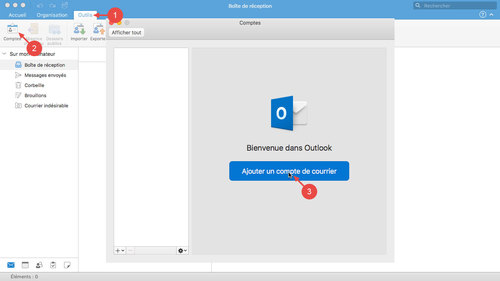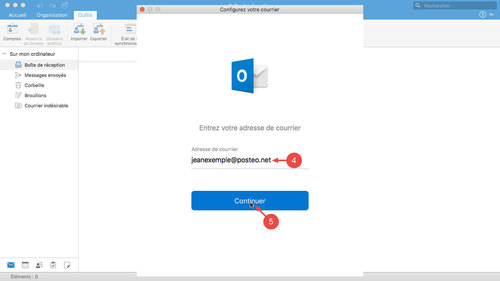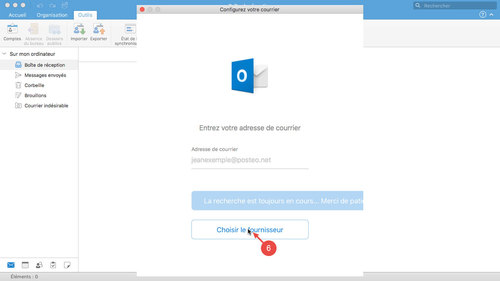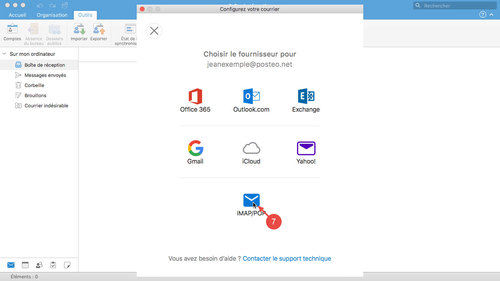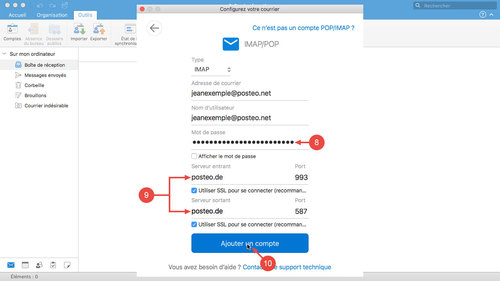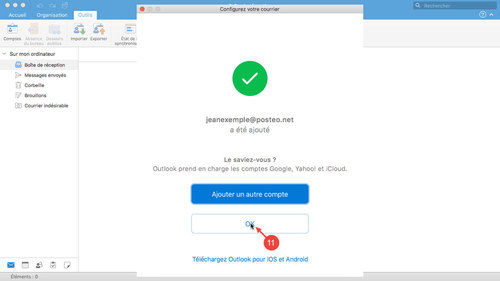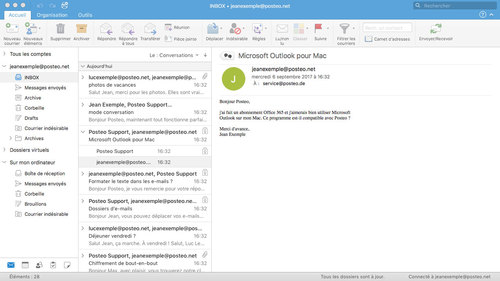Microsoft Outlook existe pour les clients d’un abonnement Office 365 pour Mac également. Cet article d’aide vous explique comment configurer votre boîte mail Posteo dans Outlook pour Mac.
Configurer les e-mails Posteo
Pour configurer Posteo dans Outlook pour Mac, installez et activez Outlook sur votre Mac. Puis procédez comme suit :
- Cliquez dans le menu sur Outils.
- Sélectionnez Comptes.
- Cliquez sur Ajouter un compte de courrier.
- Renseignez votre adresse e-mail Posteo.
- Cliquez sur Continuer.
- Cliquez sur Choisir le fournisseur.
- Sélectionnez IMAP/POP.
- Renseignez votre mot de passe Posteo.
- Dans serveur entrant et serveur sortant, saisissez posteo.de.
- Enfin, cliquez sur Ajouter un compte.
- Confirmez en cliquant sur OK.
Vous pouvez désormais fermer les paramètres du compte. La configuration de Posteo dans Microsoft Outlook pour Mac est terminée et vous pouvez dès à présent envoyer et recevoir des e-mails.
Carnet d’adresses et calendrier Posteo
Microsoft Outlook pour Mac ne prend pas en charge dans cette version les standards ouverts pour carnets d’adresses et calendriers CardDAV et CalDAV. Cependant, vous pouvez configurer votre carnet d’adresses Posteo et vos calendrier Posteo dans les programmes de Mac OS “Contacts” et “Calendrier”. Pour cela, référez-vous à nos articles d’aide :